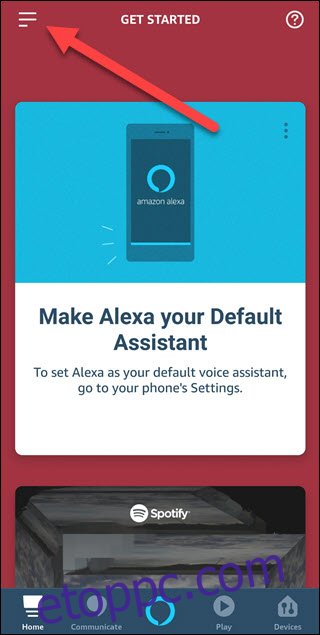Az ébredés nehéz lehet, de Alexa megkönnyítheti. Az Alexa nem tesz kevésbé álmossá, és nem rángat ki az ágyból, de sokkal hatékonyabbá teheti a reggeli rutint.
Tartalomjegyzék
Rutinok az időjáráshoz, a forgalomhoz, a lámpákhoz és a szundihoz
Ha olyan vagy, mint a legtöbb ember, felkelsz (végül), megpróbálsz híreket kapni, megnézed az e-mailjeid, felöltözöl, tájékozódsz az időjárási és forgalmi viszonyokról, és kávézsz (talán még reggelit is!), mielőtt elindulsz dolgozni. . Sokat kell elvégezni, és valószínűleg az sem segít, ha háromszor-négyszer megnyomja a szundi gombot – bár tegnap megesküdött, hogy ezt még egyszer megteszi.
Mi lenne, ha legalább a reggeleket produktívabbá tenné? Ahelyett, hogy elő kellene húznia a telefont, hogy megnézze a híreket, majd az időjárást, majd a forgalmat, egy rutin gondoskodhat erről. Ha rendelkezik smarthome technológiával, akkor még azt is megfontolhatja, hogy rutinokat hajtson végre, hogy felkapcsolja a lámpákat, bekapcsolja a kávéfőzőt, és felmelegítse (vagy lehűtse) a házat. Néhány késleltetett rutinnal akár lassan is felhozhatja a fényeket, mint egy napkelte órát.
Ha egy lépéssel tovább szeretné vinni a dolgokat, hozzáadhat Echo gombokat a rutinjaihoz, és megadhat egy fizikai tárgyat, amellyel lecsaphatja az Alexát, mint a régi ébresztőórákat. Megmutatjuk, hogyan állíts össze néhány reggeli rutint, hogy elviselhetőbbé tedd az ágyból való felkelést – vagy legalább időt takaríts meg magadnak reggel.
A rutin összeállítása
A reggeli rutinok létrehozása hasonló lépéseket követ, mint bármely más, Ön által létrehozott rutin. Nyissa meg az Alexa alkalmazást, majd érintse meg a hamburger menüt.
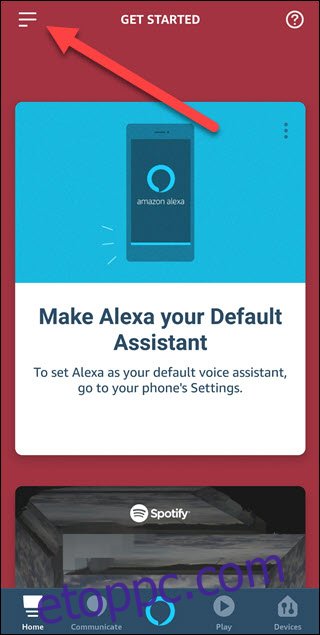
Koppintson a „Rutinok” elemre.
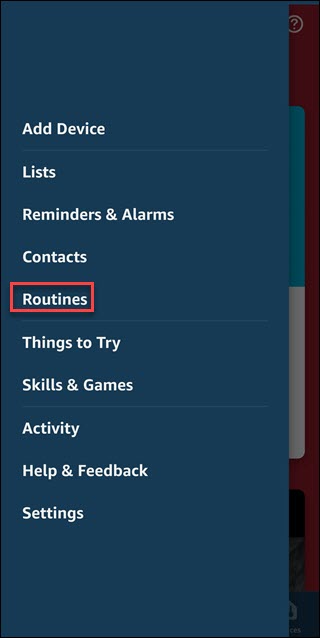
Új rutin létrehozásához érintse meg a Plusz (+) gombot a jobb felső sarokban.
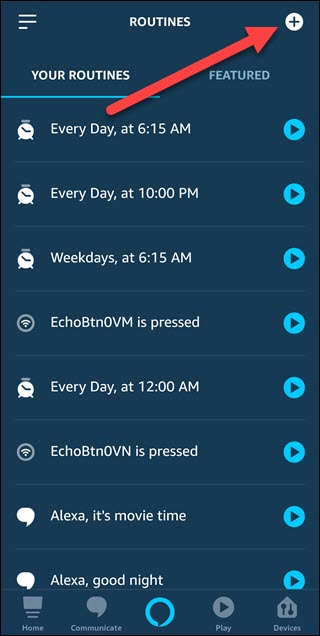
Érintse meg a plusz szimbólumot az „Amikor ez történik” felirattól jobbra.
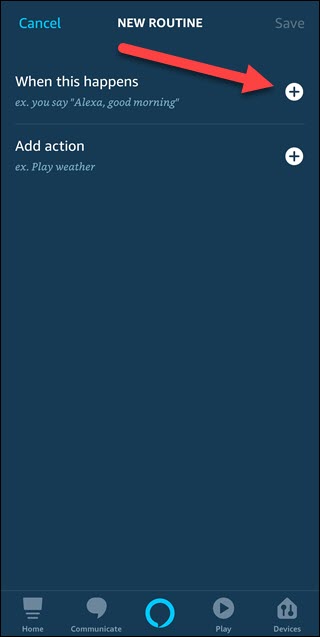
Koppintson az „Ütemezés” elemre.
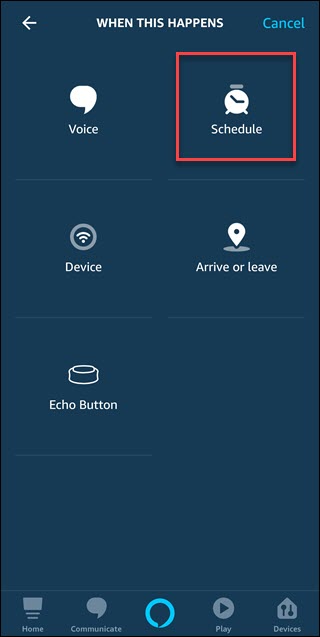
Érintse meg a „Kiválasztás” lehetőséget az „Időben” jobb oldalán.
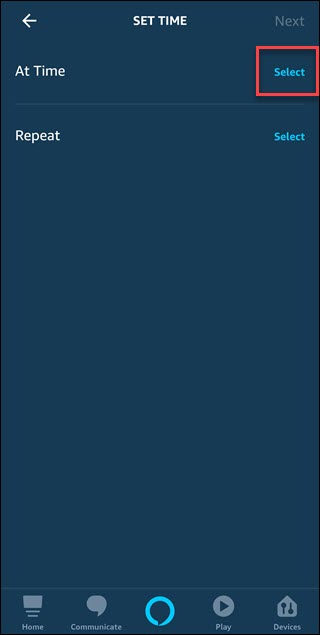
Válassza ki a kívánt kezdési időpontot. Ebben az esetben, bár 6:30-kor szeretnénk teljesen felébredni, a 6:00-at választjuk, hogy lassan fel tudjuk kapcsolni a lámpákat. Érintse meg a „Kiválasztás” lehetőséget az „Ismétlés” jobb oldalán.
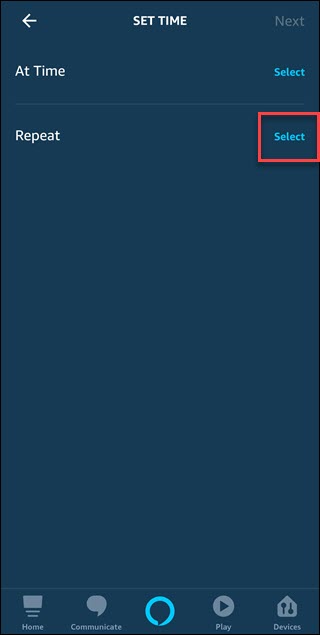
Válassza ki azokat a napokat, amelyeken a rutint aktiválni szeretné. Ha hétfőtől péntekig dolgozik, kiválaszthatja a hétköznapokat. Ezután érintse meg a „Kész” gombot.
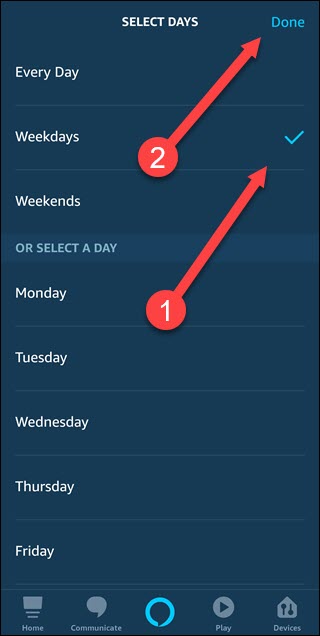
Érintse meg a „Tovább” gombot a jobb felső sarokban.
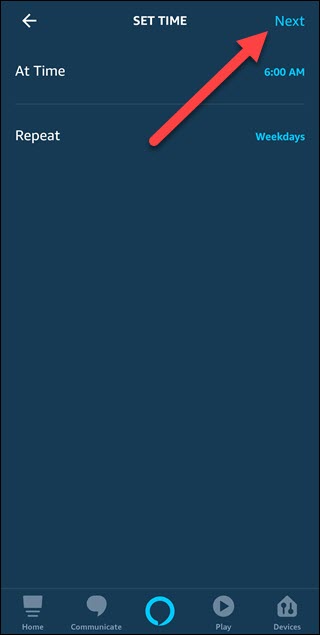
Koppintson a plusz szimbólumra a „Művelet hozzáadása” mellett jobbra.
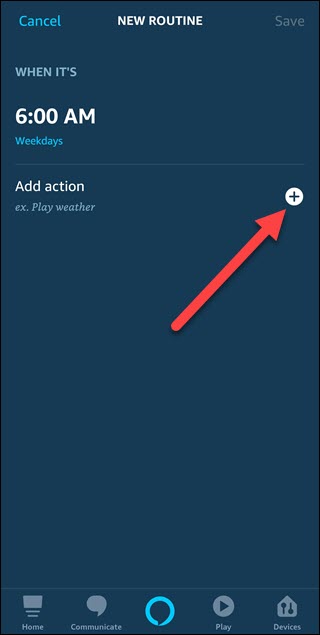
Érintse meg az „Smart Home” elemet az okosotthonos eszközök vezérléséhez. Bemutatjuk, hogyan kapcsolhat be olyan intelligens lámpákat, mint a Philips Hue vagy a LIFX izzók.
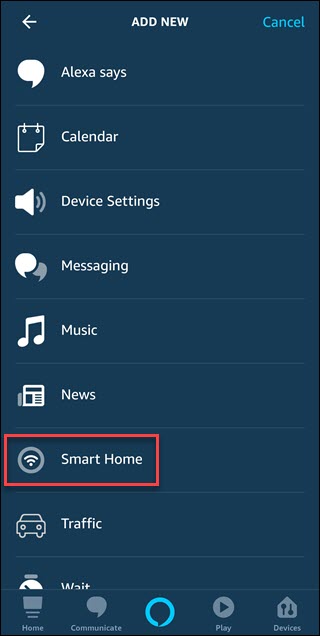
Érintse meg a „Vezérlőeszköz” elemet egyetlen villanykörte bekapcsolásához, vagy érintse meg a „Vezérlőcsoport” elemet a hálószobájában beállított lámpák csoportjának bekapcsolásához.
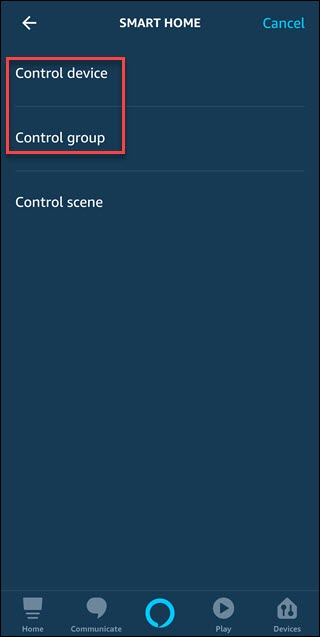
Koppintson a bekapcsolni kívánt intelligens lámpa vagy csoport nevére.
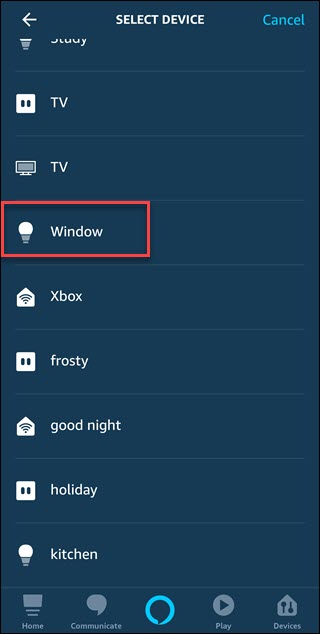
Érintse meg a „Fényerő” elemet, és engedje le a csúszkát 5%-ra. Ez eleinte 5%-os fényerővel kapcsolja be a lámpát, és onnantól fokozatosan növeljük a fényerejét. Ezután érintse meg a „Tovább” gombot a jobb felső sarokban.
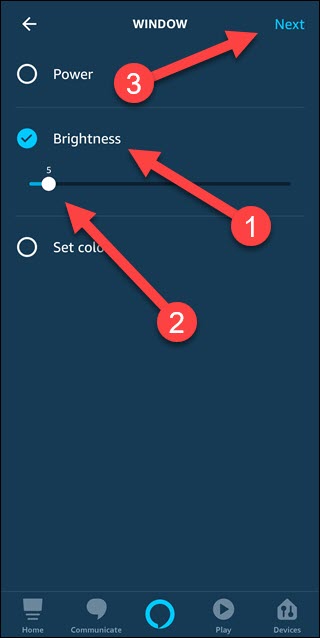
Koppintson a „Művelet hozzáadása” elemre.
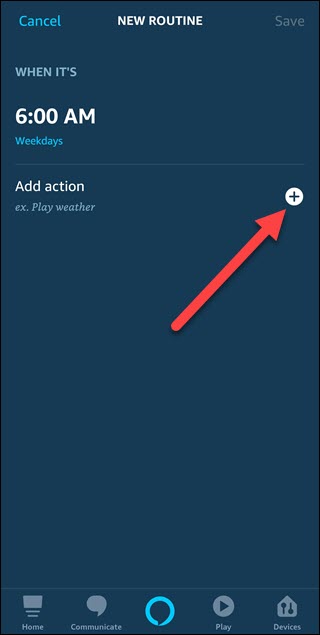
Koppintson a „Várakozás” gombra.
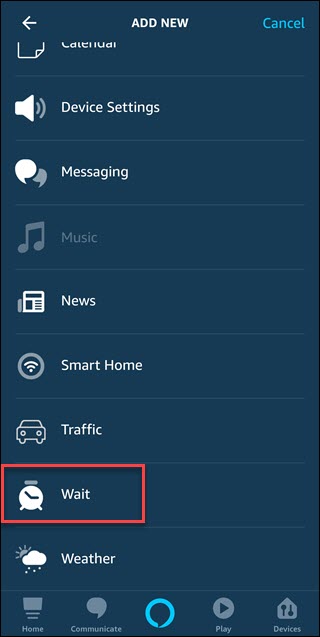
Módosítsa az időtartamot hat percre, majd érintse meg a „Tovább” gombot. Az Alexa ennyi percet vár, mielőtt végrehajtja a következő konfigurált műveletet.
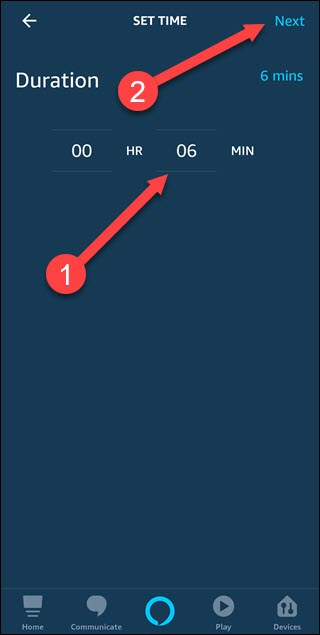
Ismételje meg ezeket a lépéseket, hogy hozzáadja ugyanazt az intelligens lámpát, és várjon, és minden alkalommal 20%-kal növelje az intelligens világítás fényerejét, amíg el nem éri a reggel 6:30-at és a 100%-os fényerőt.
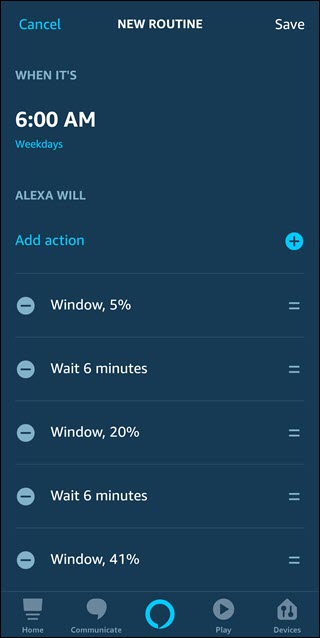
Koppintson a „Művelet hozzáadása” elemre.
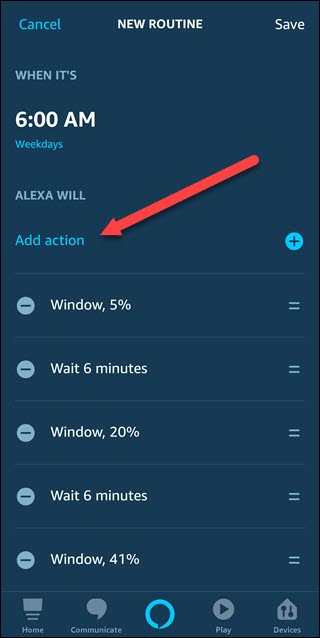
Koppintson az „Alexa Says” elemre. Ebbe a kategóriába tartoznak az olyan tevékenységek is, mint egy dal eléneklése vagy egy mulatságos tény elmondása. Reggeli köszöntőt fogunk használni.
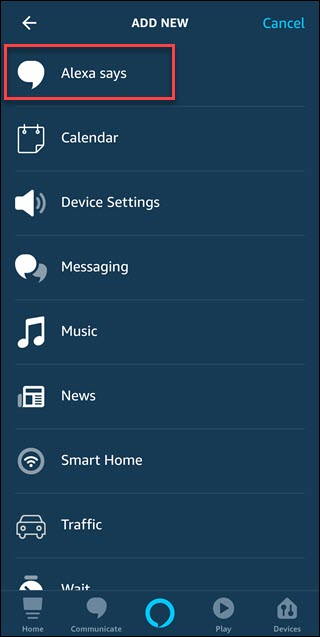
Koppintson a „Jó reggelt” elemre. Ez a művelet arra készteti az Alexát, hogy reggel üdvözölje Önt, az Amazon pedig azt mondja, hogy szórakoztató ténynek kell lennie – de ilyet még nem hallottunk.
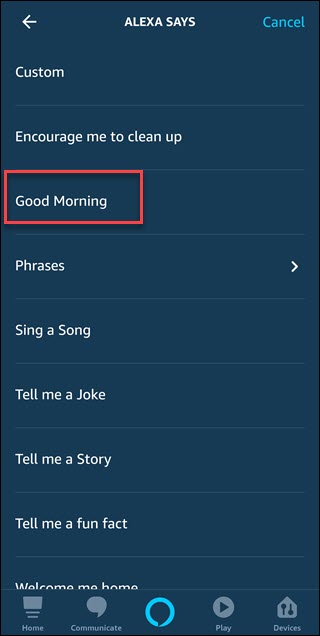
Érintse meg a „Tovább” gombot a jobb felső sarokban.
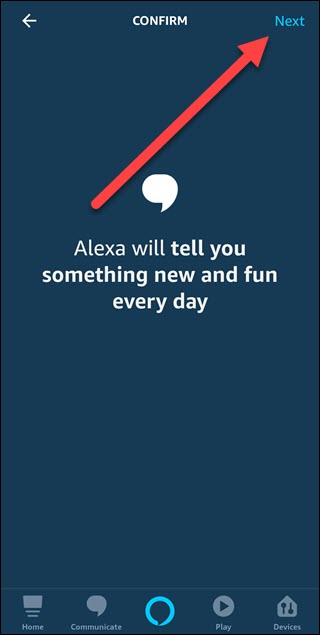
Koppintson a „Művelet hozzáadása” elemre.
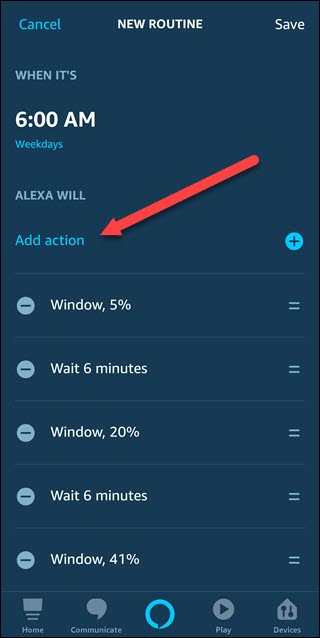
Érintse meg az „Időjárás” elemet, hogy meghallgathassa a helyi területre vonatkozó időjárás-jelentést.
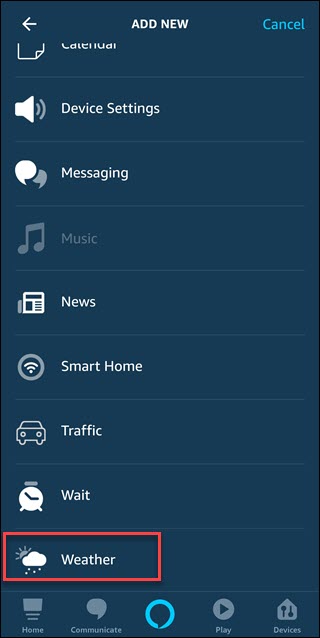
Érintse meg a „Tovább” gombot a jobb felső sarokban.
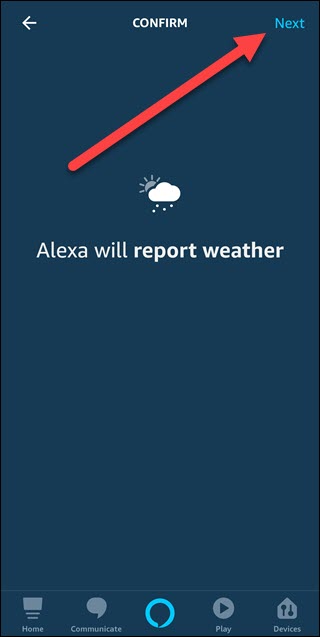
Koppintson a „Művelet hozzáadása” elemre.
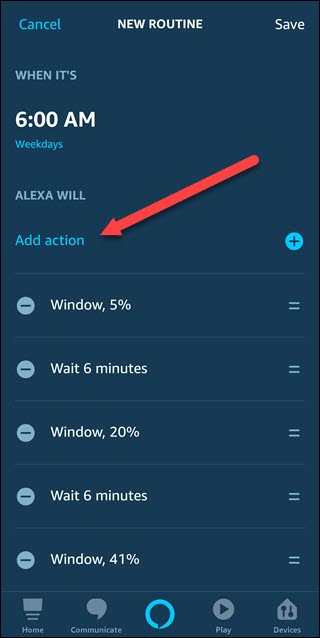
Érintse meg a „Forgalom” lehetőséget. Ha még nem állított be forgalmi beállításokat, akkor ezt is meg kell tennie.
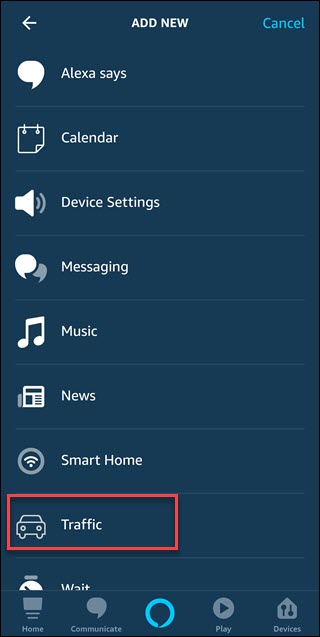
Érintse meg a „Tovább” gombot a jobb felső sarokban.
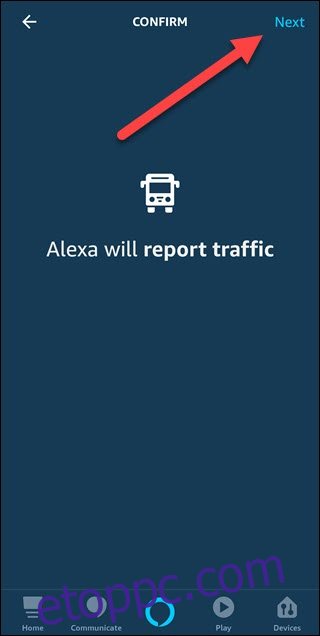
Koppintson a „Művelet hozzáadása” elemre.
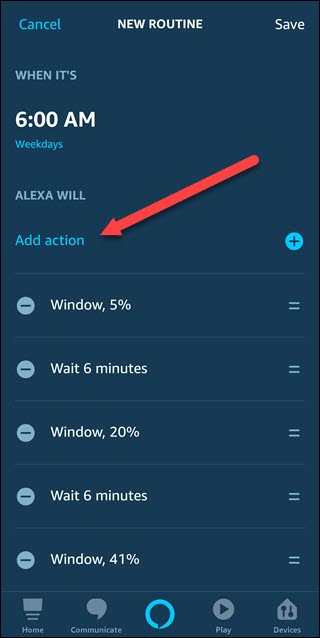
Koppintson a „Zene” elemre, hogy az Alexa zenét játsszon le egy olyan szolgáltatásból, mint a Pandora vagy az Amazon Music.
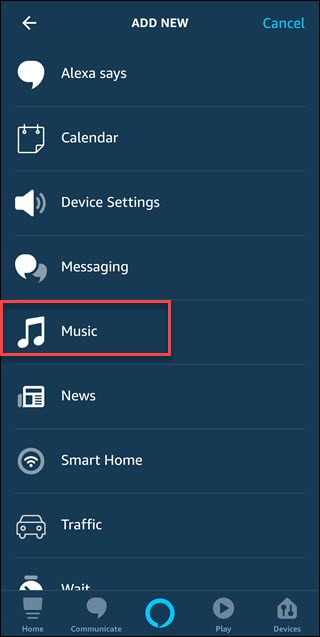
Írja be a kívánt dal vagy lejátszási lista nevét, majd koppintson a „Select Provider” elemre, és válasszon egy szolgáltatót, például a Spotify vagy az Amazon Music. Ezután érintse meg az időzítő opciót az időkorlát beállításához (ha lejátszási listát választott). Az Alexa leállítja a zenelejátszást a kiválasztott időkorlát után. Ellenkező esetben a lejátszási lista végéig lejátssza, vagy kikapcsolja.
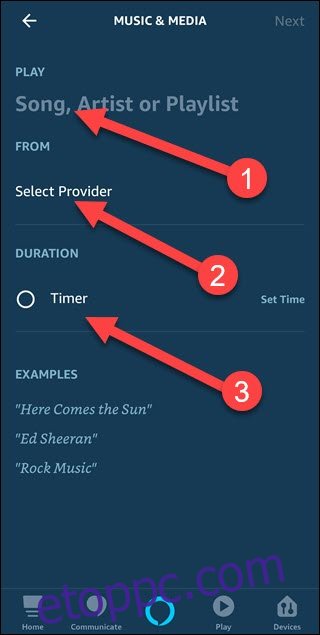
Érintse meg a „Tovább” gombot a jobb felső sarokban.
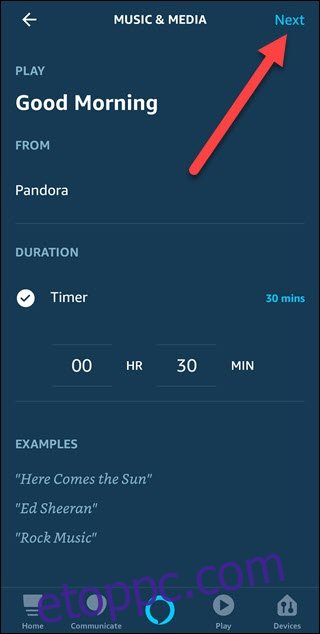
Ellenőrizze, hogy minden rutinművelete megfelelően van-e rendezve, ezek egymás után futnak. Ha valami rossz helyen van, érintse meg és tartsa lenyomva a két vonalat a művelet jobb oldalán, majd húzza fel vagy le. Ha minden rendben van, érintse meg a „Mentés” gombot a rutin létrehozásának befejezéséhez.
És most van egy rutinod, amely lassan felemeli a lámpákat, időjárás- és közlekedési információkat ad, és zenét játszik le a nap indításához. Módosíthatja az egyes részleteket, hozzáadhat más smarthome opciókat, vagy lejátszhatja a híreket az időjárás helyett. De mi van akkor, ha szundizni kell? Ha rendelkezik Amazon Echo gombbal, létrehozhat egy rutint, amely azt szundi gombpá változtatja.
Visszhangszundi gomb beállítása
Ezután beállítunk egy szundi gombot. Ez technikailag minden olyan rutinnal működik, amely hangot játszik le, de jól működik a híreket vagy zenét sugárzó reggeli rutinokkal. Ez az útmutató feltételezi, hogy már párosította az Echo gombokat. Ha még nem tette meg, van egy praktikus útmutatónk, amely végigvezeti a folyamaton.
Hozzon létre egy új rutint, mint korábban. Miután megérinti a plusz szimbólumot az „Amikor ez történik” jobb oldalán, kiválasztja az Echo gombot.
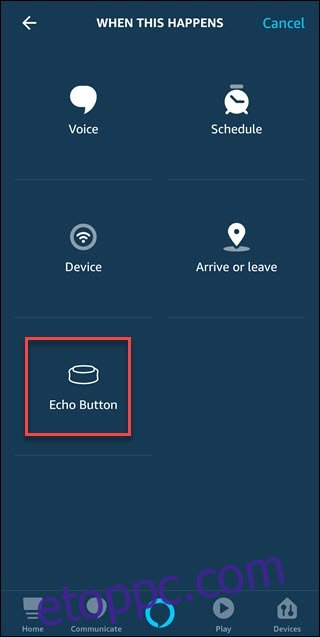
Amikor a rendszer kéri, nyomja meg a használni kívánt fizikai visszhang gombot, majd érintse meg a „Hozzáadás” gombot.
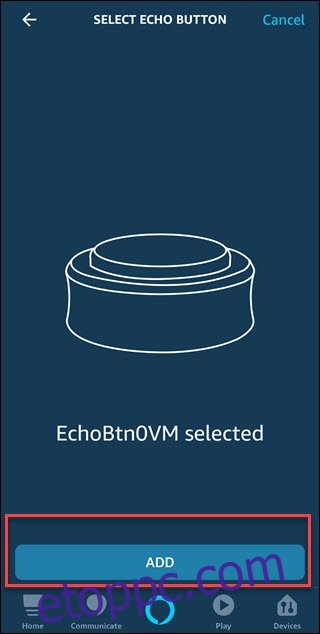
Koppintson a plusz szimbólumra a Hozzáadás művelet jobb oldalán.
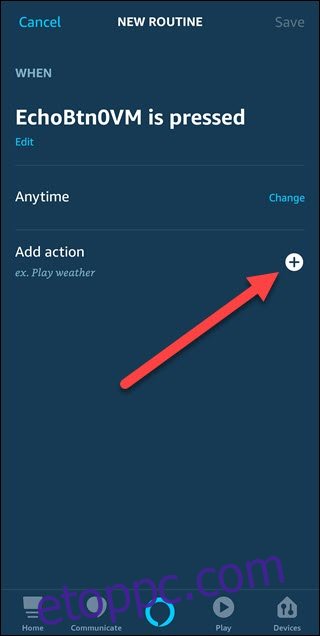
Válassza az „Eszközbeállítások” lehetőséget.
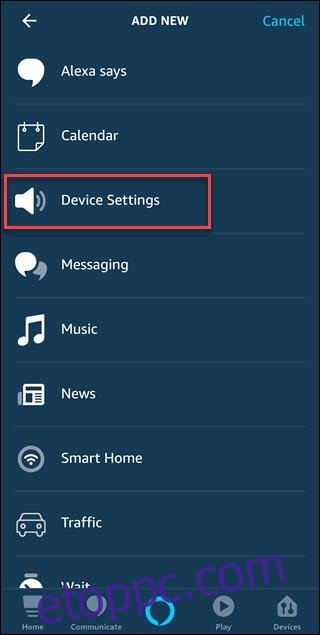
Válassza a „Hangerő leállítása” lehetőséget.
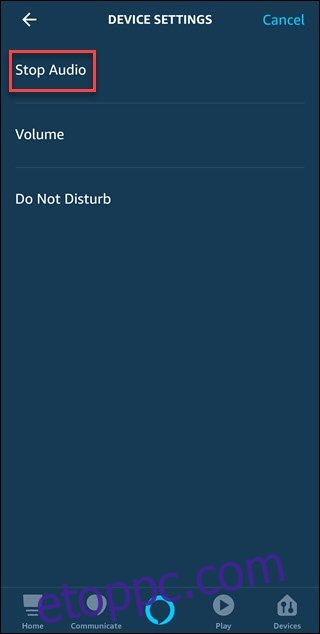
Ha a gomb párosítva van a reggeli rutinokhoz használt visszhanggal, hagyja bejelölve a „Kapcsolódó eszköz” lehetőséget. Ellenkező esetben ellenőrizze a megfelelő Echo-t. Ezután érintse meg a „Tovább” gombot.
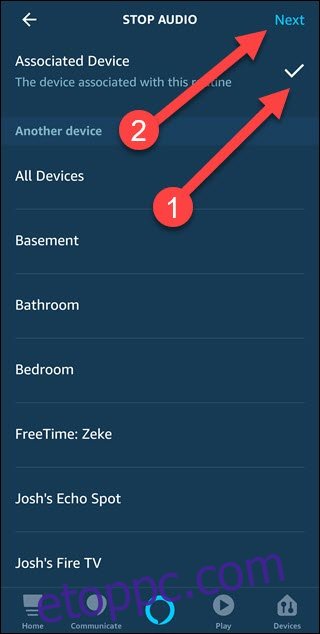
Koppintson a „Tovább” gombra.
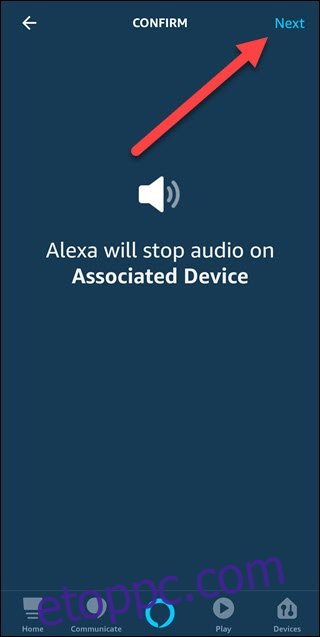
Újra zenelejátszásra van szükségünk, ezért késleltetett műveletet adunk a zenelejátszáshoz. Koppintson a „Művelet hozzáadása” elemre.
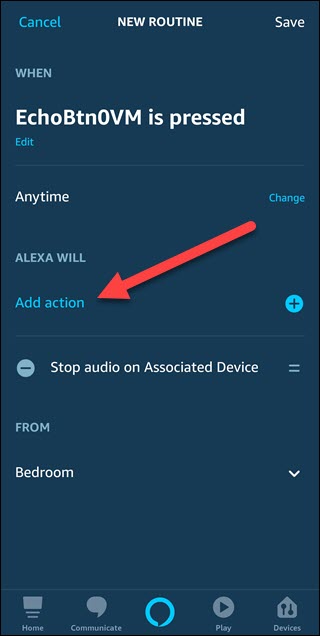
Válassza a „Várakozás” opciót.
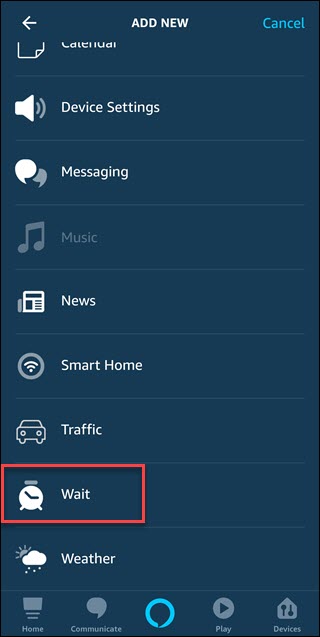
Válasszon egy időpontot, ameddig szeretne elhalasztani, például 10 percet. Ezután érintse meg a „Tovább” gombot a jobb felső sarokban.
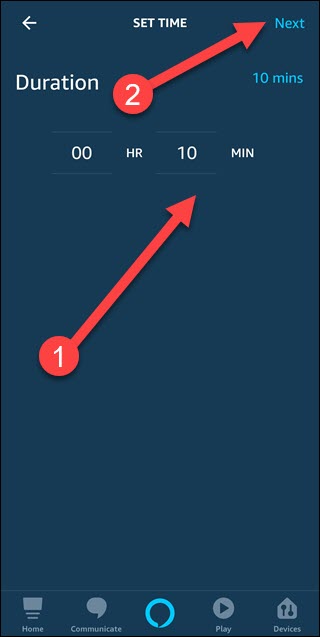
Most, hogy várakozási időnk van, újra kell indítanunk a zenét. Koppintson a „Művelet hozzáadása” elemre.
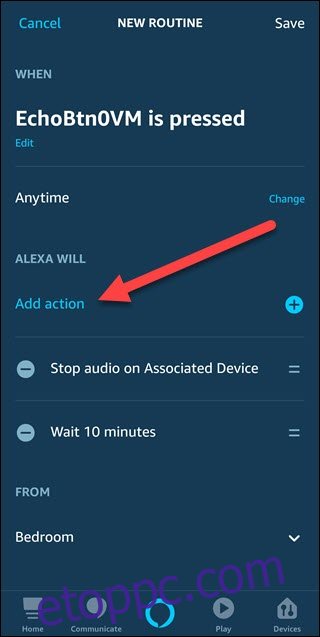
Válassza a „Zene” lehetőséget.
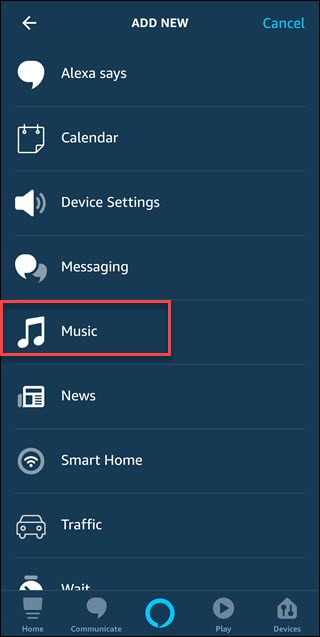
Használja ugyanazokat a zenei, szolgáltatói és időzítő beállításokat, amelyeket a reggeli rutinhoz választott.
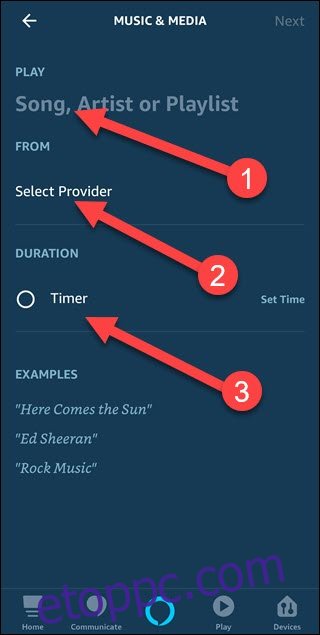
Ezután érintse meg a „Tovább” gombot a jobb felső sarokban.
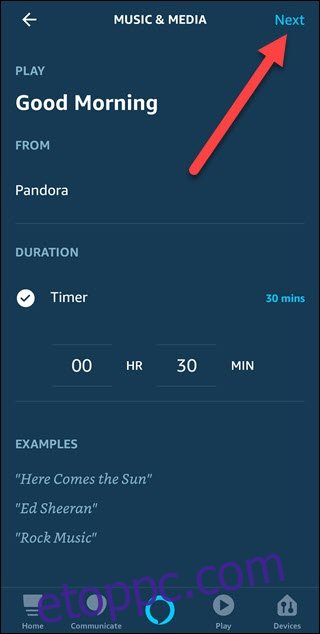
Ha korlátozni szeretné az újra és újra szundi lehetőségét, íme egy opcionális lépés, amellyel ezt csak egyszer engedélyezheti. Érintse meg a „Módosítás” lehetőséget a Bármikor jobb oldalán.
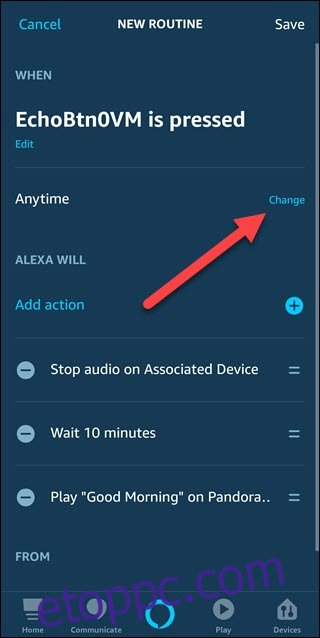
Bontsa ki a „Suppress For” részt, és válassza az „1 óra” lehetőséget. Ezután érintse meg a „Tovább” gombot.
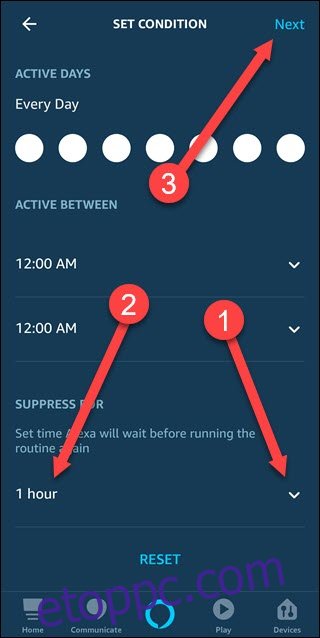
Most érintse meg a „Mentés” gombot a rutin létrehozásának befejezéséhez. Most reggel, ha megnyomja a szundi gombot, tíz percre leállítja a zenét, majd újraindítja.
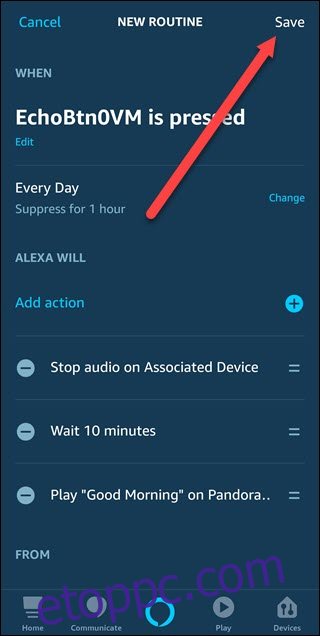
E változók közül néhányat módosíthat igényeinek megfelelően, de a rutinok használata megkönnyíti a reggeleket, ha nem is boldogok.